
इंस्टाग्राम का सोशल नेटवर्क सक्रिय रूप से विकसित हो रहा है, सभी नई और रोचक विशेषताएं प्राप्त कर रहा है। नवीनतम नवाचारों में से एक कहानियां हैं जो आपको अपने जीवन के सबसे ज्वलंत क्षण साझा करने की अनुमति देती हैं।
कहानियां - सोशल नेटवर्क इंस्टाग्राम का अनूठा कार्य, जिसमें उपयोगकर्ता एक स्लाइड शो की तरह कुछ प्रकाशित करता है जिसमें फोटो और वीडियो शामिल हैं। इस सुविधा की उल्लेखनीयता यह है कि प्रकाशित होने के 24 घंटे बाद अतिरिक्त कहानी पूरी तरह से हटा दी जाएगी।
डेवलपर्स के अनुसार, इस उपकरण का उद्देश्य रोज़मर्रा की जिंदगी की तस्वीरें और वीडियो रिकॉर्डिंग प्रकाशित करना है। यहां उन फ़ाइलों को पूरी तरह से उपयुक्त हैं जो आपके मुख्य रिबन में प्रवेश करने के लिए बहुत सुंदर या जानकारीपूर्ण नहीं हैं, लेकिन आप उन्हें साझा नहीं कर सकते हैं।
इंस्टाग्राम में कहानियों की विशेषताएं
- कहानी सीमित समय संग्रहीत होती है, अर्थात्, केवल 24 घंटे, जिसके बाद सिस्टम स्वचालित रूप से इसे हटा देगा;
- आप देखेंगे कि आपकी कहानी को वास्तव में किसने देखा;
- यदि उपयोगकर्ता "निचोड़" का फैसला करता है और आपकी कहानी का स्क्रीनशॉट बनाता है, तो आपको तुरंत इसके बारे में एक नोटिस मिलेगा;
- आप केवल उस डिवाइस की मेमोरी से इतिहास में फोटो डाउनलोड कर सकते हैं जो पिछले 24 घंटों में हटाए गए या सहेजे गए हैं।
इंस्टाग्राम में एक कहानी बनाएँ
इतिहास बनाना फोटो और वीडियो रिकॉर्डिंग जोड़ने का तात्पर्य है। आप तुरंत एक पूरी कहानी बना सकते हैं, और इसे दिन के दौरान नए क्षणों के साथ भर सकते हैं।इतिहास में फोटो जोड़ें
इतिहास में फोटो आप सही ढंग से कैमरे के कैमरे पर शूट कर सकते हैं और गैजेट से तैयार छवि डाउनलोड कर सकते हैं। आप फ़िल्टर, स्टिकर, मुफ्त ड्राइंग और टेक्स्ट के साथ डाउनलोड की गई तस्वीरों का पूरक कर सकते हैं।
यह सभी देखें: Instagram इतिहास में एक फोटो कैसे जोड़ें
इतिहास में वीडियो जोड़ें
तस्वीरों के विपरीत, वीडियो को केवल स्मार्टफोन कैमरे पर हटा दिया जा सकता है, यानी, इसे डिवाइस की स्मृति से जोड़ें काम नहीं करेगा। छवियों के मामले में, आप फ़िल्टर, स्टिकर, ड्राइंग और टेक्स्ट के रूप में एक छोटी प्रसंस्करण का उत्पादन कर सकते हैं। इसके अतिरिक्त, ध्वनि को बंद करना संभव है।यह सभी देखें: Instagram इतिहास में वीडियो कैसे जोड़ें
फ़िल्टर और प्रभाव लागू करें
उस समय जब कोई फोटो या वीडियो चुना गया था, तो स्क्रीन पर एक छोटी संपादन विंडो प्रदर्शित की जाएगी जिसमें आप एक छोटी प्रसंस्करण प्रक्रिया कर सकते हैं।
- यदि आप अपनी अंगुली को दाईं ओर या बाएं चित्र पर बिताते हैं, तो फ़िल्टर इसे लागू किया जाएगा। संतृप्ति को अनुकूलित करें यह यहां असंभव है कि इसे सामान्य प्रकाशन के साथ कैसे लागू किया गया है, साथ ही प्रभाव के प्रभाव बहुत सीमित हैं।
- चेहरे आइकन पर ऊपरी दाएं कोने में क्लिक करें। स्टिकर की एक सूची स्क्रीन पर प्रकट होगी, जिनमें से आप उपयुक्त चुन सकते हैं और तुरंत इसे स्नैपशॉट पर लागू कर सकते हैं। स्टिकर फोटोग्राफी द्वारा स्थानांतरित किया जा सकता है, साथ ही "चुटकी" में ज़ूम किया जा सकता है।
- यदि आप हैंडल के साथ आइकन पर ऊपरी दाएं कोने में टैप करते हैं, तो चित्र स्क्रीन पर सामने आएगा। यहां आप एक उपयुक्त उपकरण (पेंसिल, मार्कर या नियॉन मार्कर), रंग और, ज़ाहिर है, आकार चुन सकते हैं।
- यदि आवश्यक हो, तो परंपरागत पाठ छवि में जोड़ा जा सकता है। ऐसा करने के लिए, ऊपरी दाएं कोने में, सबसे चरम आइकन का चयन करें, जिसके बाद आपको टेक्स्ट दर्ज करने के लिए कहा जाएगा, और उसके बाद इसे संपादित करें (आकार बदलें, रंग, स्थान)।
- समायोजन करके, आप एक फोटो या वीडियो प्रकाशित कर सकते हैं, यानी, "इतिहास में" बटन दबाकर फ़ाइल को बाहर निकालें।
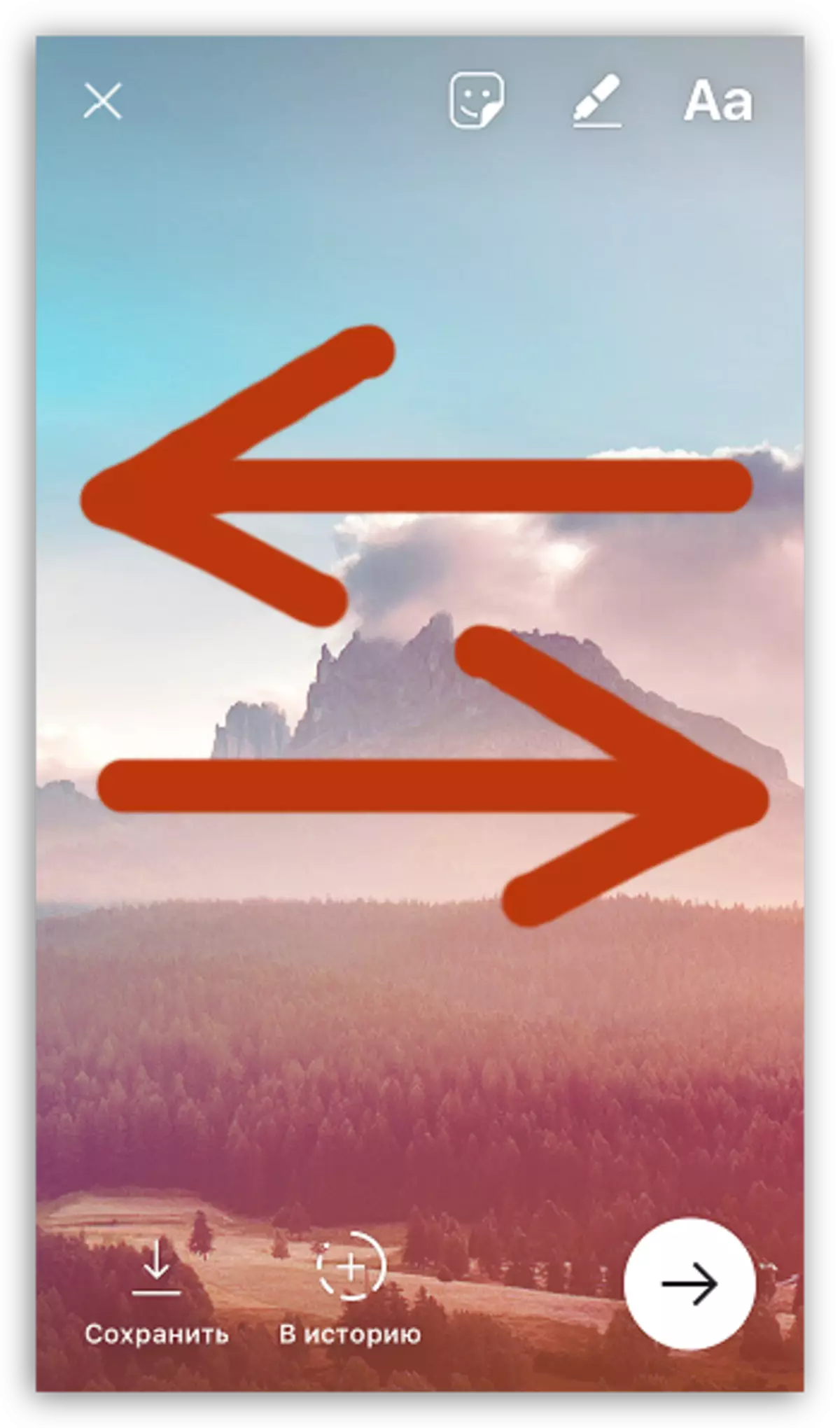
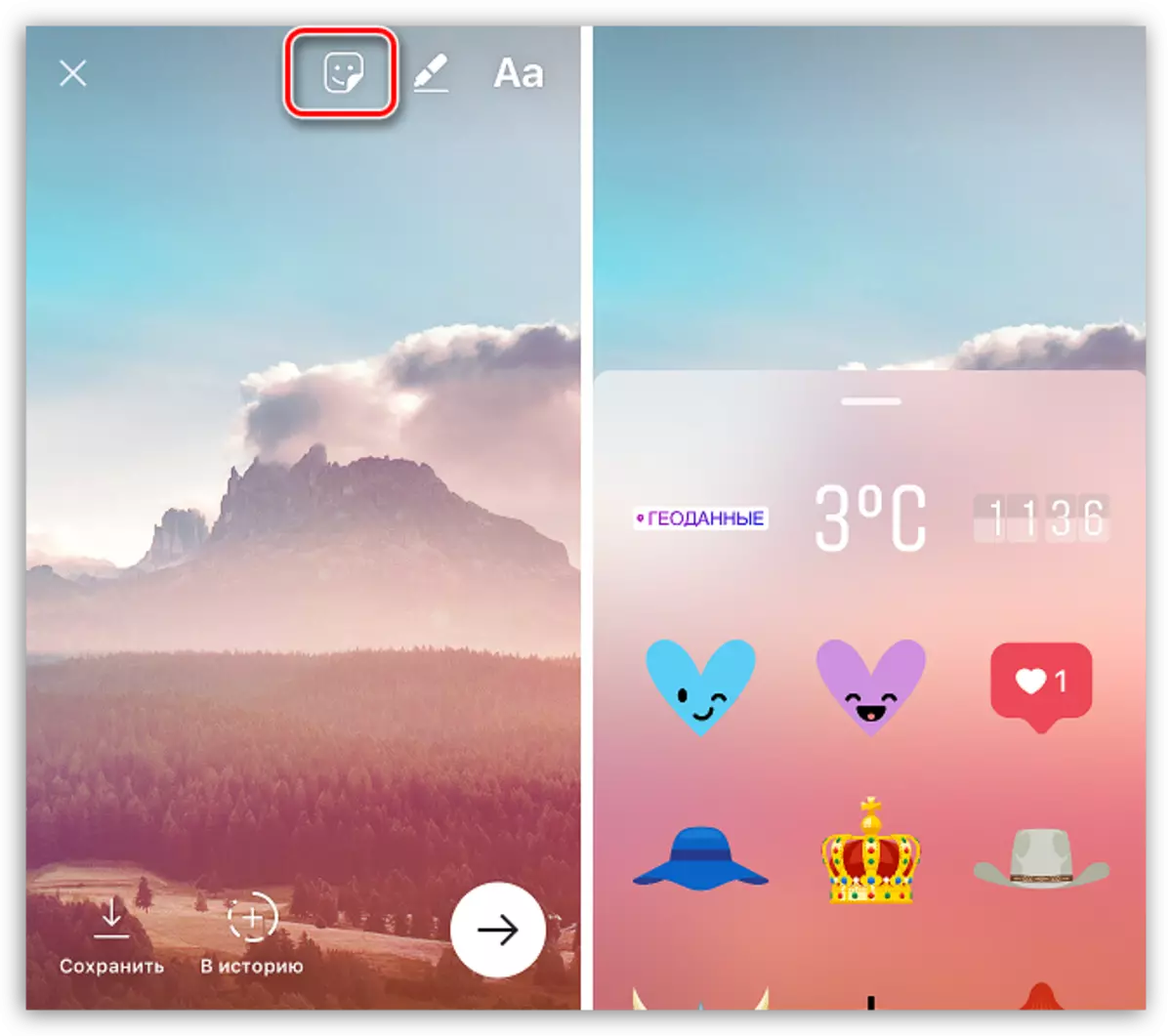
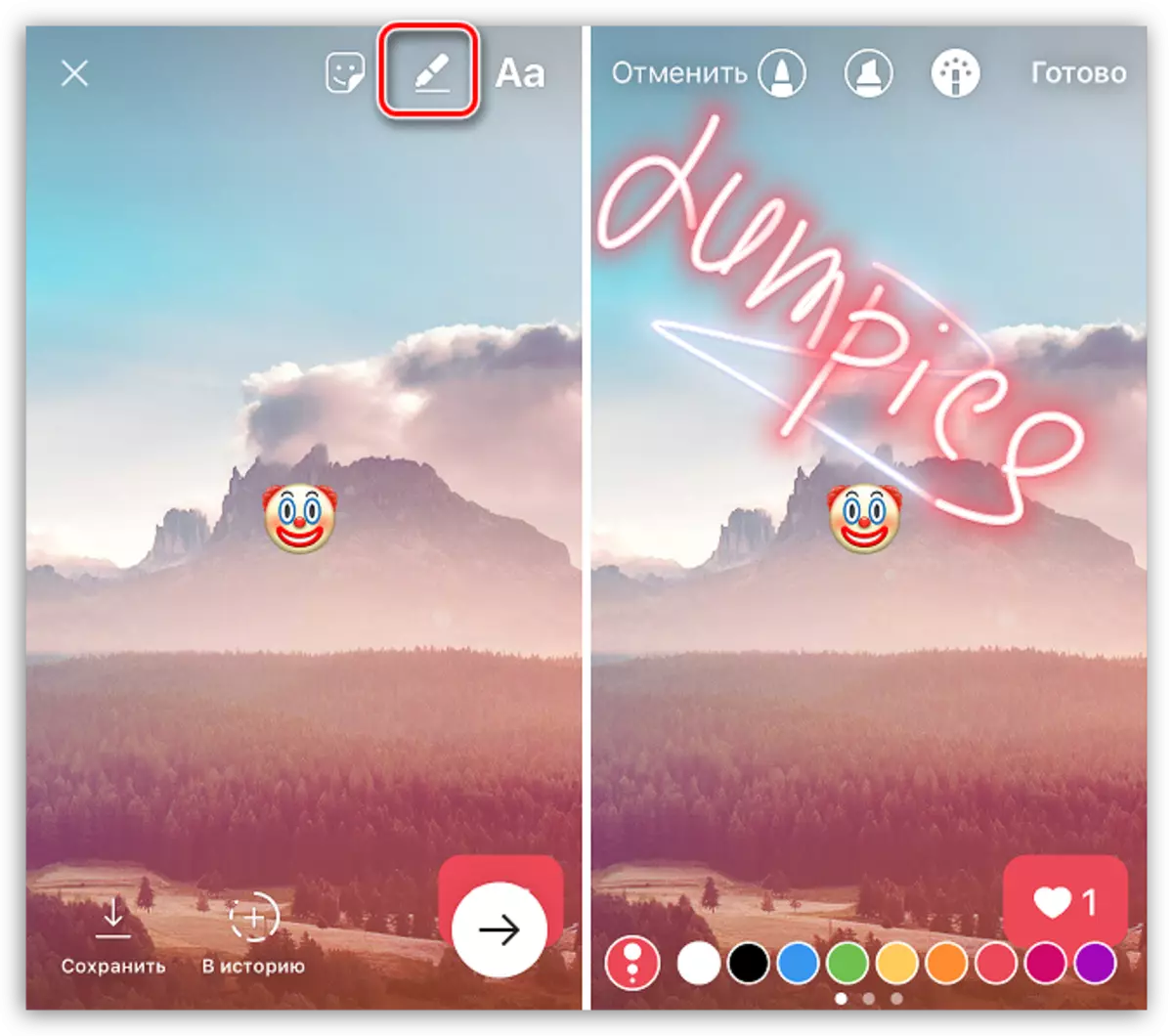
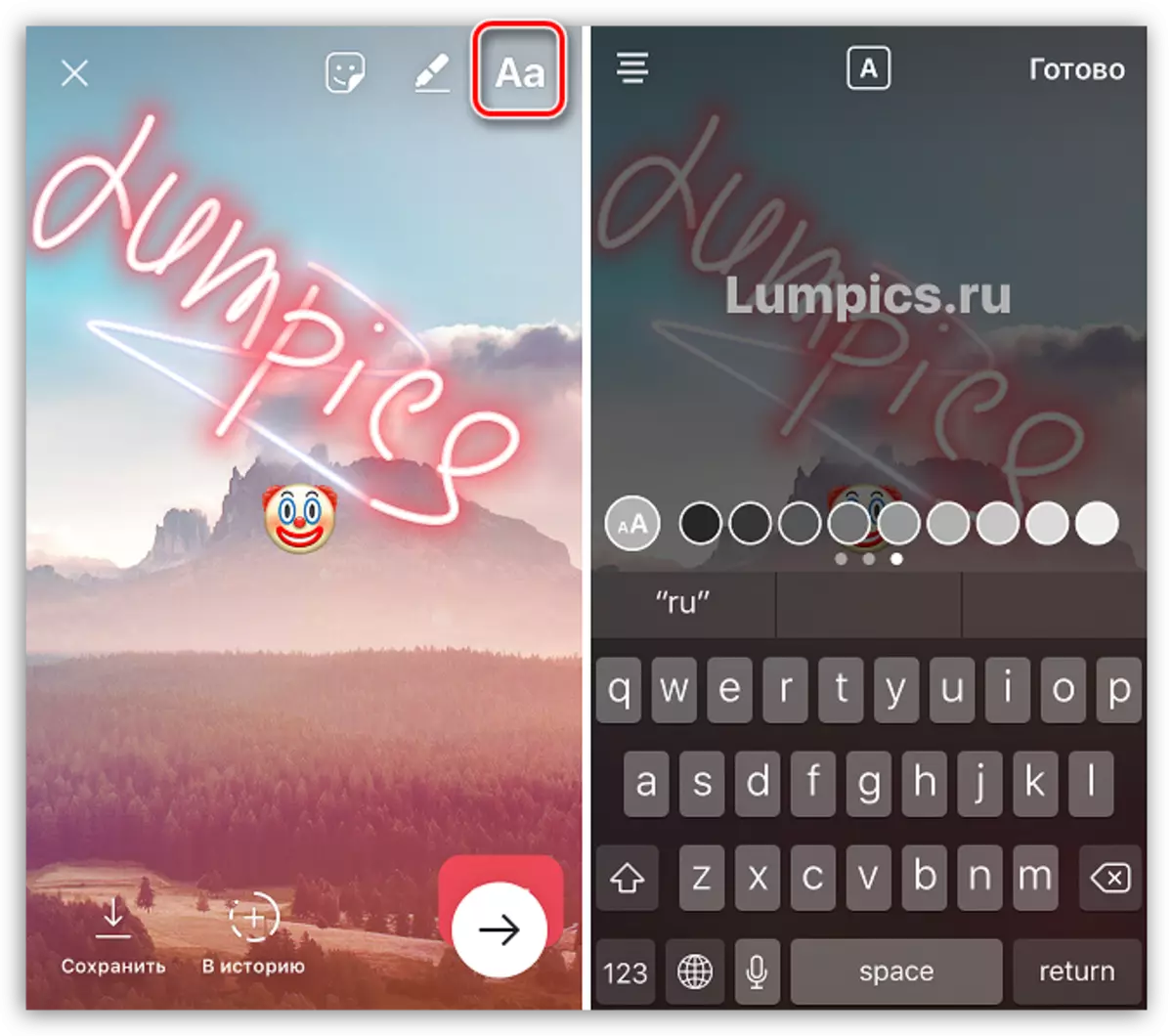
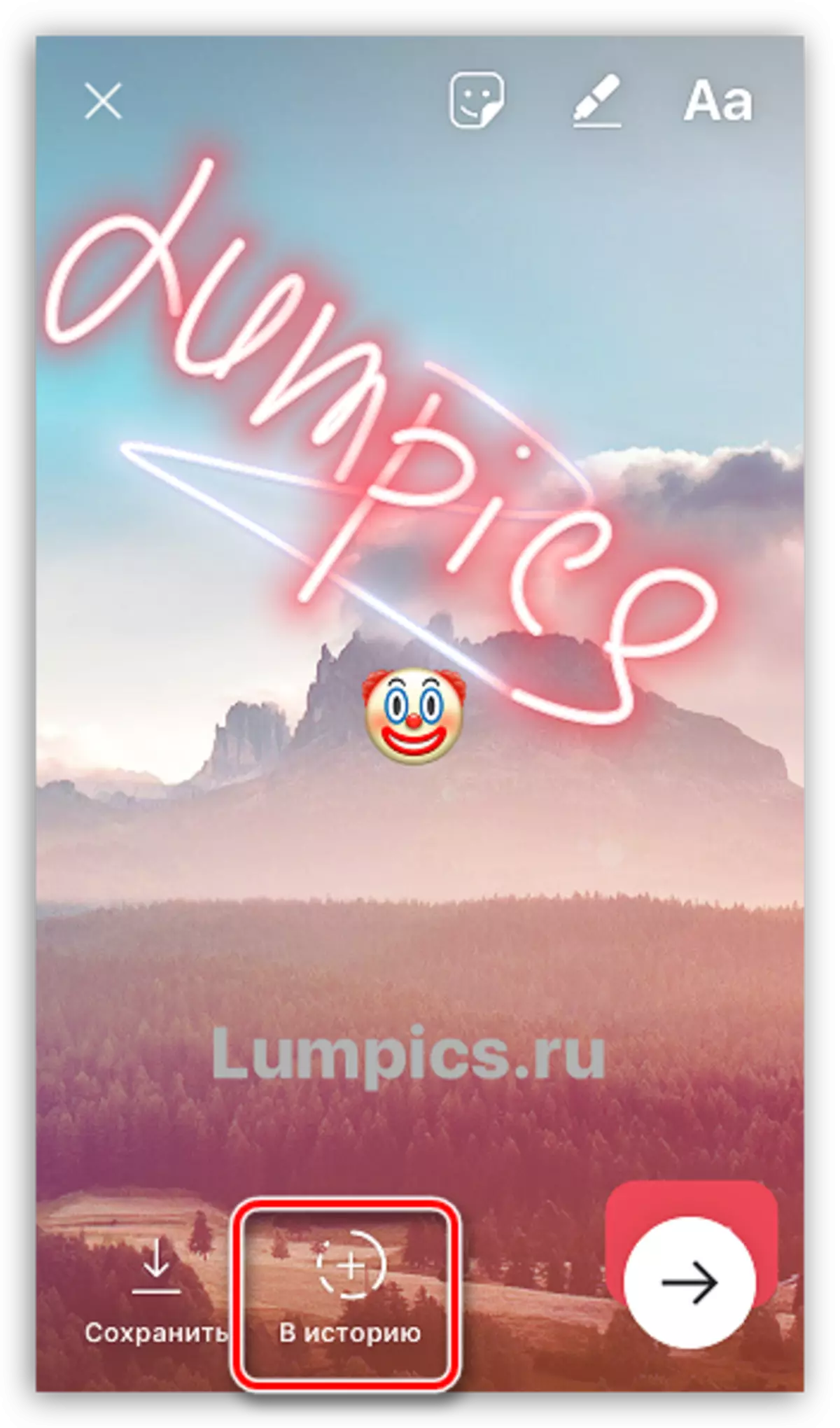
गोपनीयता सेटिंग्स लागू करें
यदि बनाया गया इतिहास सभी उपयोगकर्ताओं के लिए नहीं है, लेकिन परिभाषित, Instagram गोपनीयता समायोजित करने की क्षमता प्रदान करता है।
- जब कहानी पहले से ही प्रकाशित होती है, तो प्रोफ़ाइल पृष्ठ पर या मुख्य टैब पर अपने अवतार पर क्लिक करके इसे देखना शुरू करें जहां आपका समाचार टेप प्रदर्शित होता है।
- निचले दाएं कोने में, ट्रॉयच आइकन पर क्लिक करें। स्क्रीन पर एक अतिरिक्त मेनू लॉन्च किया जाएगा जिसमें आपको "स्टोरी सेटिंग्स" आइटम का चयन करने की आवश्यकता है।
- "आइटम से मेरी कहानियों को छिपाएं" का चयन करें। ग्राहकों की सूची स्क्रीन पर दिखाई देगी, जिनमें से आपको उन लोगों को हाइलाइट करने की आवश्यकता होगी जो इतिहास उपलब्ध नहीं होंगे।
- यदि आवश्यक हो, तो एक ही विंडो में आप अपनी कहानी में टिप्पणियां जोड़ने की क्षमता को कॉन्फ़िगर कर सकते हैं (वे सभी उपयोगकर्ताओं को छोड़ सकते हैं, जिन ग्राहकों को आप हस्ताक्षरित कर सकते हैं, या कोई भी संदेश नहीं लिख सकता है), साथ ही, यदि आवश्यक हो, तो स्वचालित स्टोरेज को सक्रिय करें स्मार्टफोन मेमोरी में इतिहास।
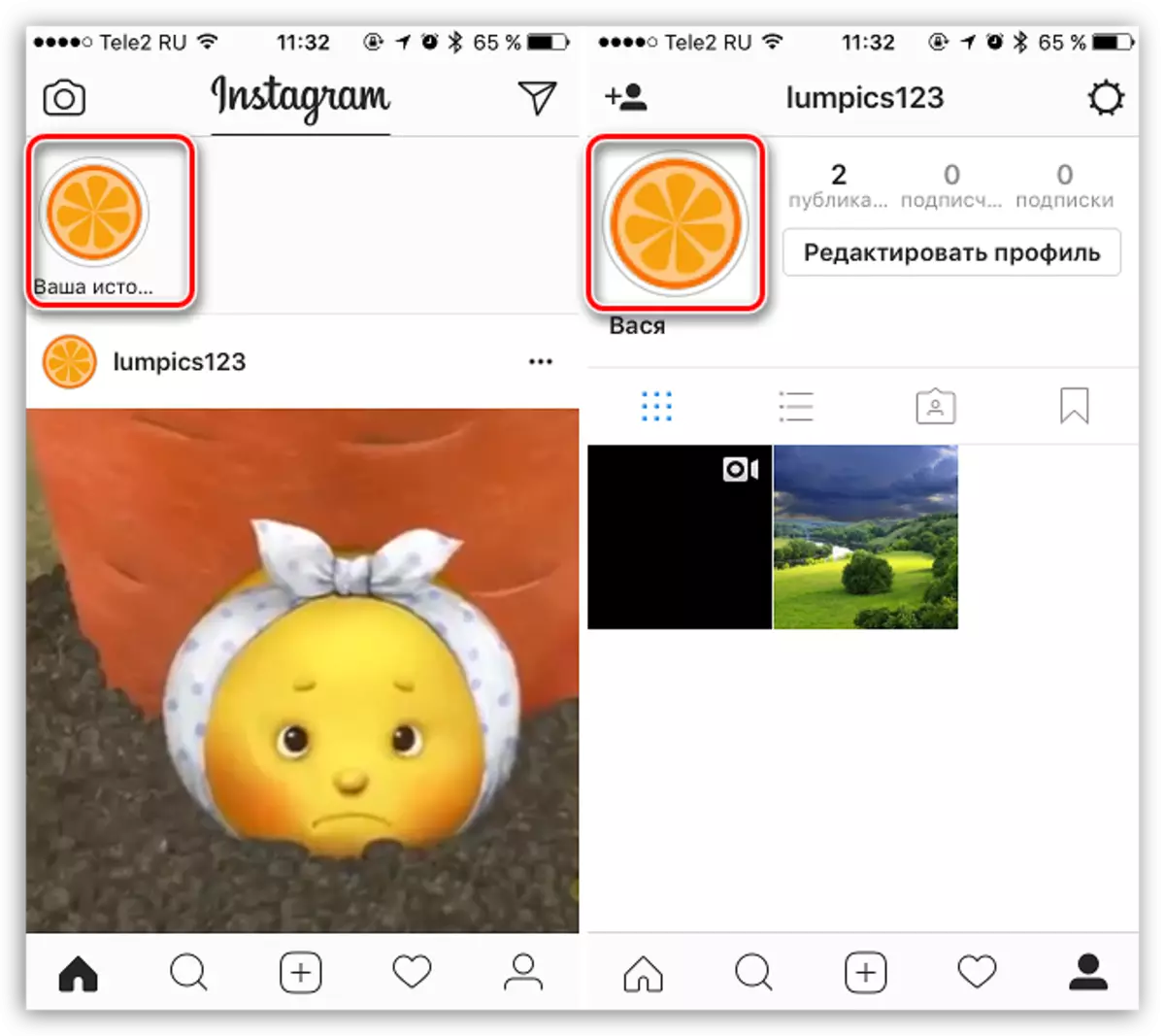
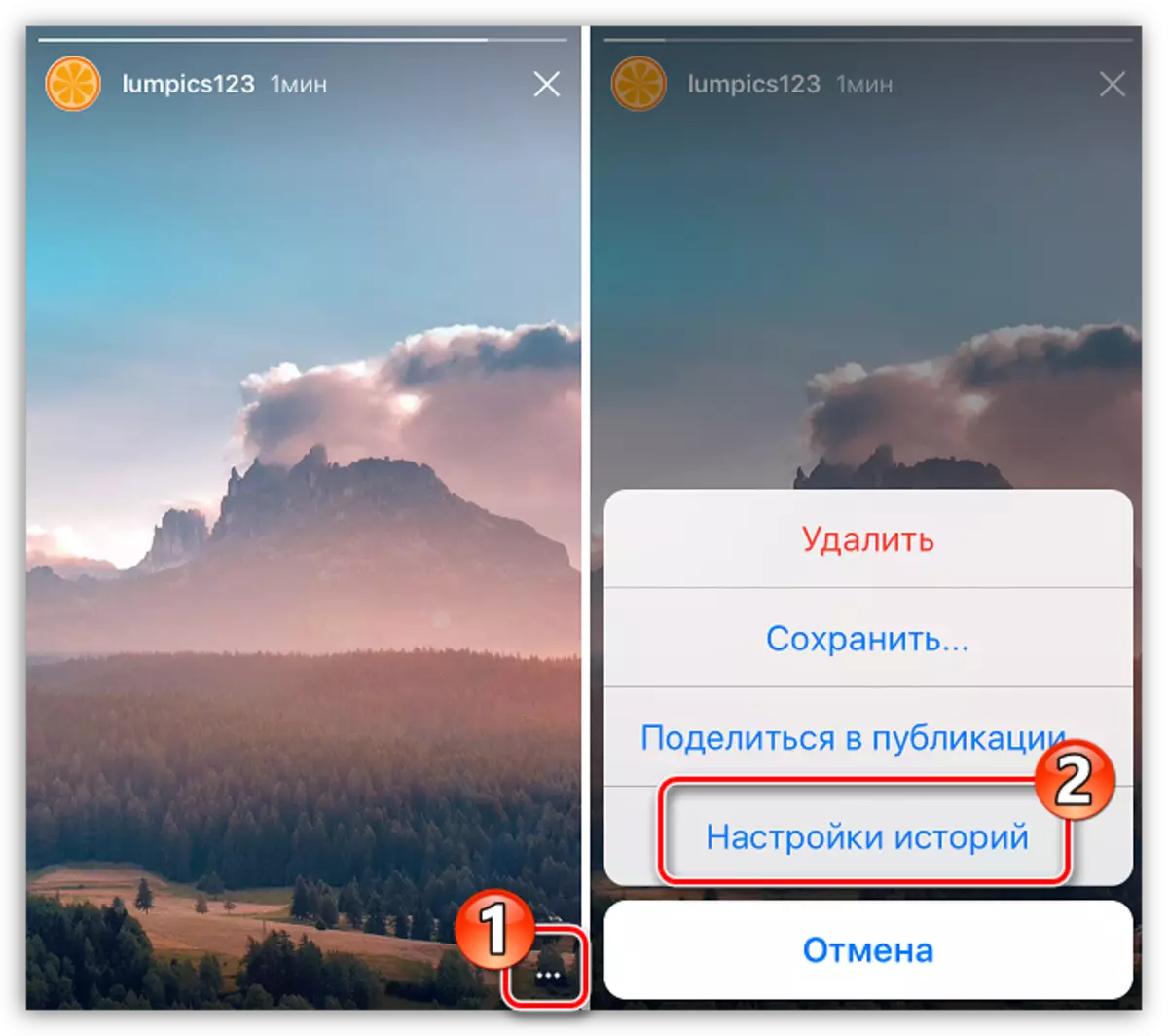
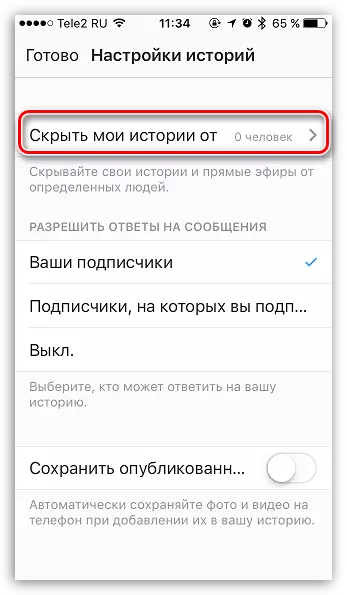
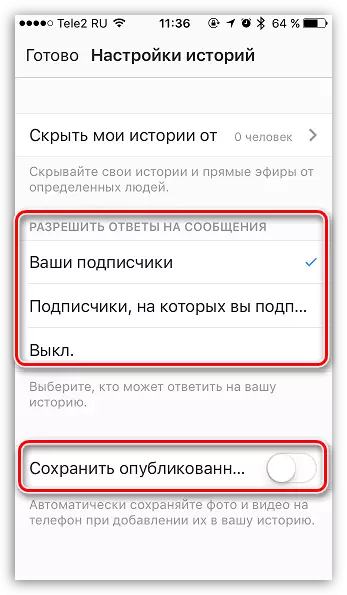
प्रकाशित करने के लिए इतिहास से एक फोटो या वीडियो जोड़ना
- यदि आपकी प्रोफ़ाइल के पृष्ठ पर पहुंचने के लिए, इतिहास को देखने के लिए, यह आपके प्रोफ़ाइल के पृष्ठ पर पहुंचने के लिए इतिहास (यह वीडियो की चिंता नहीं करता है), इतिहास को देखने के लिए। उस समय जब फोटो खेला जाता है, तो ट्रूश आइकन पर निचले दाएं कोने में क्लिक करें और "प्रकाशनों को साझा करें" का चयन करें।
- एक चयनित तस्वीर के साथ सामान्य इंस्टाग्राम संपादक स्क्रीन पर लॉन्च किया जाएगा, जिसमें आपको प्रकाशन पूरा करने की आवश्यकता होगी।
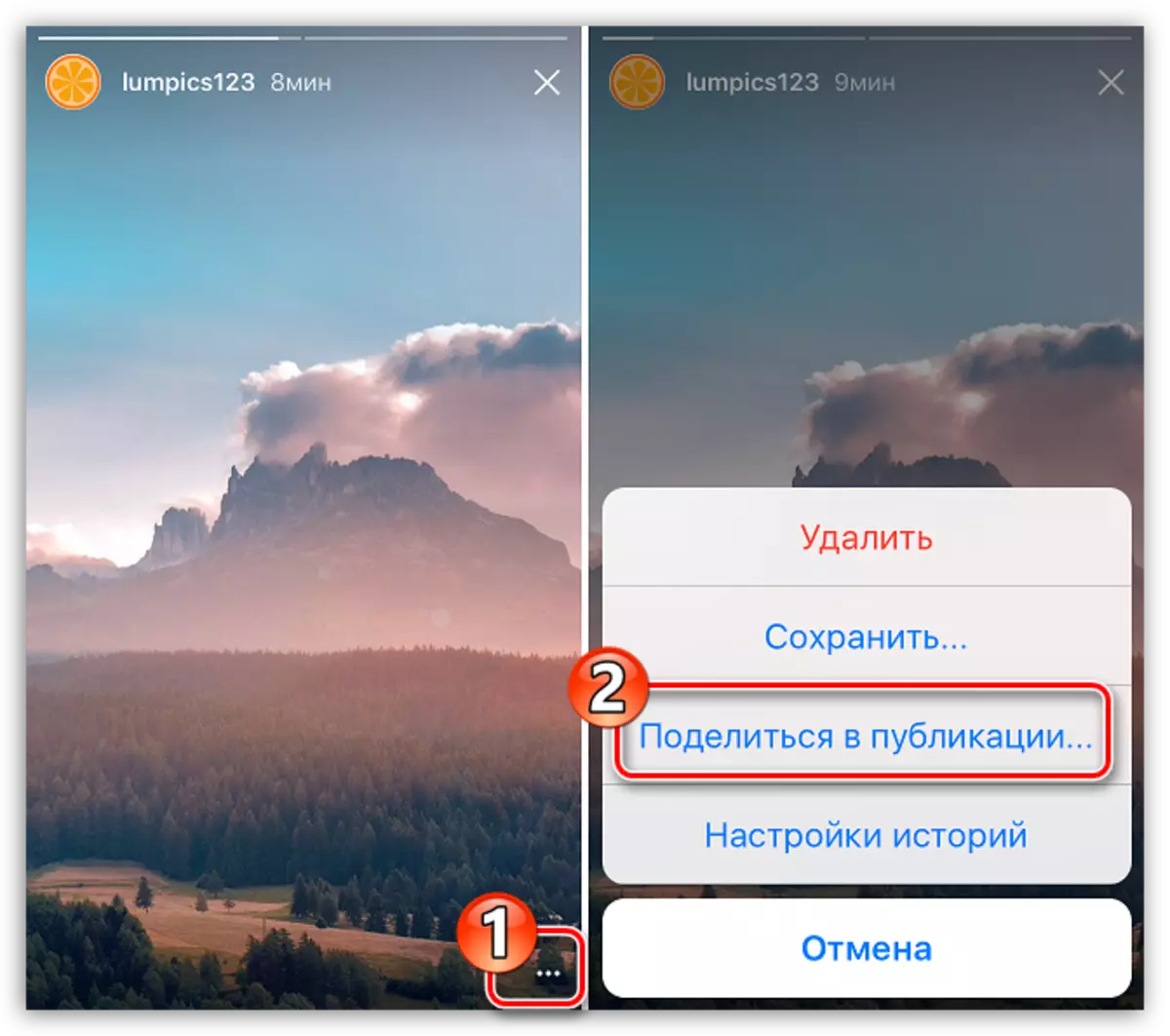
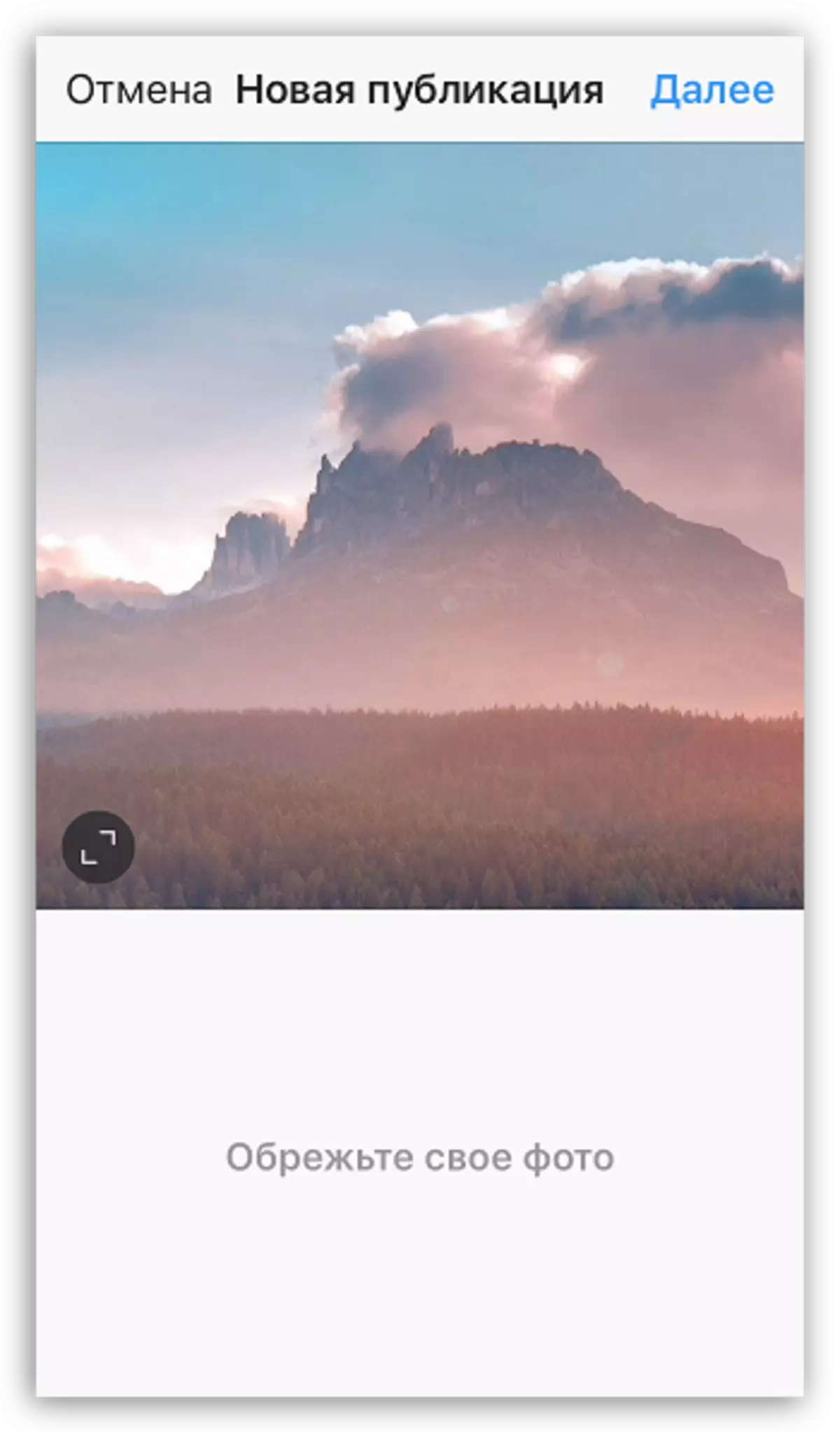
ये इंस्टाग्राम में इतिहास के प्रकाशन की मुख्य बारीक हैं। यहां कुछ भी जटिल नहीं है, ताकि आप जल्दी से प्रक्रिया में शामिल हो सकें और अक्सर हमारे ग्राहकों को ताजा फोटो और छोटे रोलर्स के साथ खुश कर सकते हैं।
